Kopieren
Das Kopieren und Einfügen von Objekten kann in visTABLE®touch über das Dynamische Menu oder per Tastatur durchgeführt werden. Es basiert auf der aktuellen Auswahl. Es werden Abbilder der ausgewählten Objekte erzeugt. Diese sind unabhängig von ihren Originalen, erhalten aber die gleichen Eigenschaften (Layer, Attribute, Bezeichnung usw.)
Kopieren über das Dynamische Menu
Sobald Objekte ausgewählt sind die kopiert werden können, erscheint im Dynamischen Menu der Befehl Kopieren.
Voraussetzungen
Nicht alle Objekttypen können kopiert werden. Befinden sich mehrere Objekte in der Auswahl, so wirkt das Kopieren nur auf diejenigen Objekte, für die diese Aktion zulässig ist.
Vorgehen
- Selektieren Sie das oder die gewünschte(n) Objekt(e).
- Wählen Sie im
Dynamischen Menüden BefehlKopieren.
Nun hängt die Kopie am Mauszeiger und kann verschoben werden. Dabei muss die Maustaste nicht gedrückt gehalten werden. - Bewegen Sie den Mauszeiger, bis sich die Kopie an der Stelle befindet, an der sie eingefügt werden soll.
- Klicken Sie, um die Kopie an der gewünschten Stelle zu platzieren.
Die Kopie wird an die gewählte Position eingefügt und automatisch ausgewählt. Sie können nun direkt dessen Eigenschaften bearbeiten.
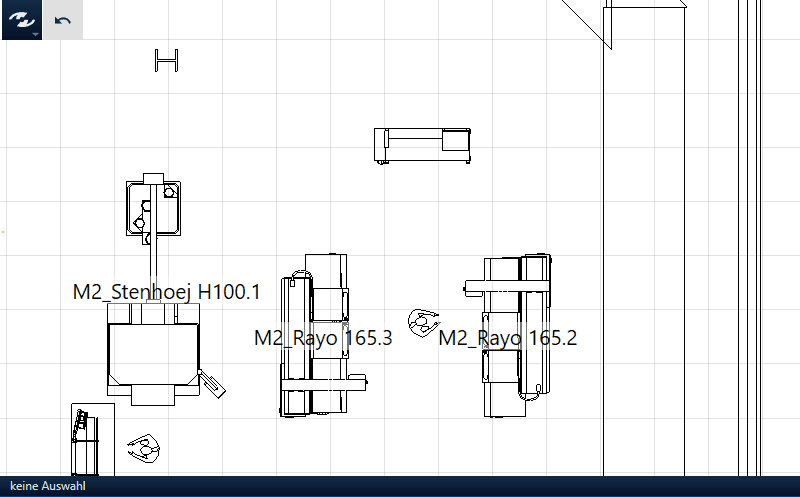
Kopieren mittels Tastenkombination
Alternativ zum Kopieren über das Dynamische Menü, kann eine Kopie auch über die Tastenkombination erzeugt werden.
Vorgehen
- Selektieren Sie das oder die gewünschte(n) Objekt(e).
- Drücken Sie die Tastenkombination
Strg+C. - Drücken Sie die Tastenkombination
Strg+V.
Es wird eine Kopie nach rechts unten versetzt erzeugt und automatisch ausgewählt. Sie können nun direkt dessen Eigenschaften bearbeiten. - Um weitere Kopien zu erzeugen, genügt es die Tastenkombination
Strg+Vwiederholt zu drücken.
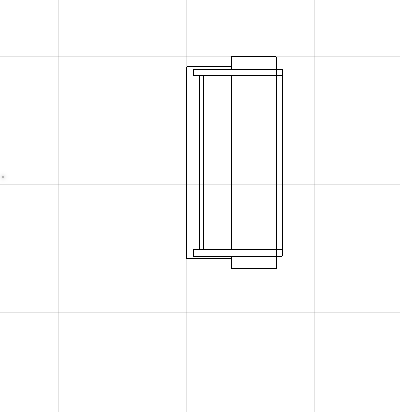
Kopieren und Materialfluss
Beim Erzeugen einer Kopie erhält die Kopie den gleichen Bezeichner, wie das Original. Um Objekte als Ressourcen verwenden zu können, sollten diese eindeutig benannt sein. Falls die Kopie(n) als Ressource(n) verwendet werden sollen, sollte daher nach dem Kopieren zeitnah eine eindeutige Bezeichnung für die erzeugten Kopien festgelegt werden. Die Bezeichnung eines Objekts kann über den Befehl Eigenschaften angepasst werden.
Kopieren zwischen Layouts
Sie können Objekte von einem Layout in ein anderes Kopieren. Verwenden Sie hierfür das Kopieren mittels Tastenkombination.
Voraussetzungen
Es sind mindestens zwei Layouts geöffnet. Sie möchten von einem Layout ein oder mehrere Objekte in ein anderes Layout kopieren.
Vorgehen
- Selektieren Sie im ersten Layout das / die Objekt(e) die kopiert werden sollen.
- Drücken Sie die Tastenkombination
Strg+C. - Wechseln Sie in das Fenster des anderen Layouts. Klicken Sie dort in den Layoutbereich oder zumindest auf die Titelleiste, damit dieses Fenster den Fokus erhält.
- Drücken Sie die Tastenkombination
Strg+V. - Wählen Sie,
- ob die Kopie genau an der gleichen Stelle eingefügt werden soll, wie die kopierten Objekt(e) im ersten Layout, oder
- ob Sie die Kopie frei positionieren möchten. Bewegen Sie den Mauszeiger, bis sich die Kopie an der Stelle befindet, an der sie eingefügt werden soll. Klicken Sie, um die Kopie an der gewünschten Stelle zu platzieren.
- ob die Kopie genau an der gleichen Stelle eingefügt werden soll, wie die kopierten Objekt(e) im ersten Layout, oder
Modulbildung statt Kopieren und Einfügen
Wenn Sie anstelle einer Kopie eine Vorlage für mehreren Layouts erstellen möchten, ist es sinnvoller nicht über Kopieren und Einfügen zu arbeiten. Verwenden Sie in einem solchen Fall die Modellbibliothek als Ablage. Bilden Sie aus den zu kopierenden Objekten ein Modul und nutzen Sie die Funktion Drag & Drop, um dieses Modul aus Ihrer Modellbibliothek in andere Layouts einzufügen. Hinweise hierzu finden Sie unter Modul erzeugen.